Использование списков в качестве баз данных
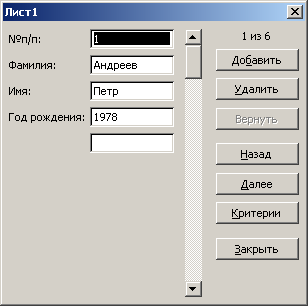
Рис. 18.3. Форма для ввода и редактирования новых записей
Над кнопками выводится номер текущей записи и количество записей в списке. После достижения конца списка номер записи появляется сообщение Новая запись. Для перемещения между записями списка используйте полосу прокрутки.
Отметим, что использование списка в качестве базы данных имеет ограниченную область применения – в основном как инструмент для анализа хранящейся информации, так как Excel позволяет разместить на листе таблицу с ограниченным количеством строк и столбцов. В Access проще структурировать данные.
При создании нескольких списков их рекомендуется размещать на разных листах или отделять друг от друга пустыми строками и столбцами. При таком размещении облегчается выделение списка: достаточно выделить одну из его ячеек и нажать клавиши CTRL + SHIFT + *.
Поиск ценных по заданным условиям
С помощью формы можно производить поиск данных, приведенных в списке, по определенному критерию. Чтобы провести такой поиск, нажмите кнопку Критерии (Criteria) (рис. 18.4). В качестве условия могут выступать как последовательность символов, например, конкретная фамилия, так и выражение. Введем в поле Год рождения ">1978" и после нажатия кнопки Далее (Find Next) или Назад (Find Prev) мы увидим записи, удовлетворяющие заданному критерию.
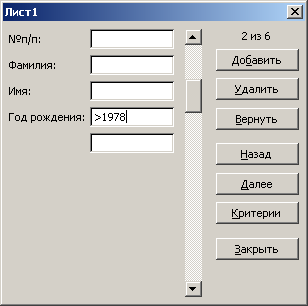
Рис. 18.4. Задание критерия поиска
Автофильтр
В ряде случаев нам необходимо найти только те строки списка, которые отвечают заданному условию, например, в списке цен на продукты выбрать только строки, касающиеся шоколада, или в списке студентов, выбрать тех, кто родился после определенной даты. Скрыть строки, не отвечающие заданному условию, позволяет функция Автофильтр.
В верхней строке выделенного диапазона в каждом столбце появится раскрывающийся список (рис. 18.5), содержащий перечень возможных вариантов фильтрации (таблица 18.1). Для отмены использования автофильтра повторив выберите в меню Данные (Data) команды Фильтр (Filter), Автофильтр (AutoFilter).
